최근 대부분의 문서와 노트가 컴퓨터나 스마트폰으로 대체되면서, 사진, 비디오, 오디오 파일도 디지털화되고 있습니다. 이러한 변화로 인해 사람들은 파일화된 문서, 사진, 비디오 등을 안전하게 보관할 필요가 생겼습니다. 이에 따라, 글로벌 서비스 플랫폼인 구글은 구글 드라이브를 통해 사용자들이 수많은 파일을 클라우드에 저장하고 언제든지 접근할 수 있는 서비스를 제공합니다.
구글 드라이브는 모든 사용자에게 15GB의 무료 저장 용량을 제공하기 때문에 많은 사람들이 자연스럽게 이 서비스를 사용하고 있습니다. 그러나 구글 드라이브에 대한 의존도가 높아지면서, 파일이 안보이거나 파일이 사라지거나 파일이 깨지는 등의 문제가 발생할 때 어떻게 대처해야 할지 몰라 당황스러운 상황을 겪는 경우가 많습니다. 오늘은 이러한 구글 드라이브 파일 사라짐 문제를 해결하는 방법을 알아보겠습니다.
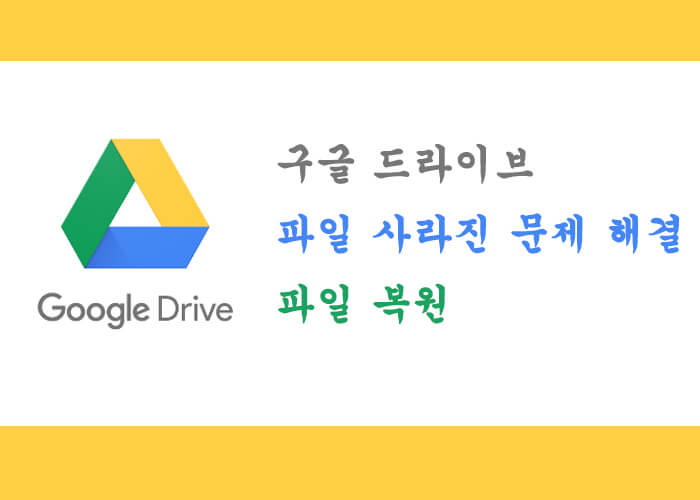
방법 1. 구글 드라이브 파일이 사라진 오류 수정하는 방법
방법 1. 구글 드라이브 파일 사라진 오류 수정하는 방법
구글드라이브 파일 사라짐 현상이나 동기화 오류가 발생했을 때, 가장 먼저 해야 할 일은 프로그램 자체에서 오류가 발생했는지 확인하는 것입니다. 이를 통해 문제의 원인을 파악할 수 있습니다.
또한, 구글 드라이브 파일 손상 문제가 발생했을 경우에도 프로그램 내에서 오류를 점검하는 것이 중요합니다. 이렇게 하면 파일 손상 문제를 해결하는 데 도움이 될 수 있습니다.
01로그아웃 후 재로그인
구글 드라이브 사용 중에 계정에서 충돌이 발생하거나 오류가 나는 경우가 종종 있습니다. 이런 경우 간단하게 구글 계정을 로그아웃 후 다시 재로그인을 하면 사라졌던 파일이 다시 보여질 수 있습니다.
02구글 드라이브 동기화 일시 중지 후 동기화
로그인 문제와 비슷하게 원인을 알 수 없는 일시적인 구글 드라이브 오류가 발생한 경우에는 컴퓨터나 스마트폰에서 구글 드라이브 동기화를 일시적으로 중단한 후 다시 동기화를 재개하여 해결을 시도해 볼 수 있습니다. 주로 네트워크 오류가 발생한 경우 이 방법으로 해결 가능한 경우가 종종 있습니다.
03대기 후 새로고침
만약 구글 드라이브 자체에서 ‘일시 오류(502)’라는 메시지가 뜨는 경우에는 문자 그대로 일시적인 오류일 가능성이 높기 때문에 굳이 다른 해결 방법을 찾지 말고 잠시 대기하였다가 새로고침을 시도해 보면 해결이 될 수 있습니다.
방법 2. 구글 드라이브에서 누락된 파일을 복원하는 방법 (전문 데이터 복구 프로그램 사용)
위에서 살펴본 것과 같이 구글 드라이브 파일이 갑자기 보이지 않거나 사라진 경우 구글 자체에서 제공하는 기능을 활용하여 손쉽게 해결을 시도해 볼 수 있습니다. 하지만 위의 방법으로도 구글 드라이브에서 사라진 파일을 찾기 어렵거나 심각한 오류로 인해 파일 자체가 손상된 경우에는 다른 방법을 시도해 보아야 합니다. 가장 빠르고 안전한 방법은 바로 검증된 파일 및 데이터 복구 프로그램을 사용하는 것입니다.
좋은 프로그램을 찾는 방법은 사용자의 후기를 확인하는 것입니다. 현재 사용자 후기가 가장 많고 평점이 가장 높은 프로그램은 바로 PC 용 iMyFone D-Back 무료 데이터 복구 프로그램입니다.
PC 용 iMyFone D-Back 구글 드라이브 파일 복원 프로그램의 특징점:
심플한 사용법은 다음과 같습니다.
1단계. 구글 드라이브에서 사라진 파일 복원 D-Back 프로그램을 다운로드 받아 설치
무료 다운로드 Windows 지원 안전한 다운로드 무료 다운로드 Mac OS 지원 안전한 다운로드

2단계. 설치된 프로그램을 실행하고 하드 드라이브 또는 메모리를 스캔하여 사라진 파일 찾기

3단계. 미리보기 기능을 활용하여 복구해야 하는 파일이 맞는지 확인 후 복구 진행

iMyFone D-Back과 같은 전문 데이터 복구 프로그램을 사용하면 구글 드라이브에서 사라진 파일을 복구하는 것이 어렵지 않을 것입니다.
방법 3. 구글 드라이브 파일 관련 팁
구글 드라이브는 안드로이드 뿐만 아니라 윈도우, 맥북, 아이폰 등에서도 사용 가능합니다. 다만 호환성 측면에서는 안드로이드 외 다른 OS에서는 오류가 발생할 수 있으므로 이에 대한 대처법을 알고 있으면 편리할 것입니다.
1맥북에서 구글 드라이브 파일이 표시되지 않을때 해결 방법
맥북에서 구글 드라이브 파일이 표시되지 않는 문제를 해결하기 위해 몇 가지 단계를 시도해 볼 수 있습니다.
- 먼저, 인터넷 연결 상태를 확인하여 안정적인 네트워크에 연결되어 있는지 확인합니다.
- 그런 다음, 구글 드라이브 애플리케이션이나 웹 브라우저를 최신 버전으로 업데이트합니다. 문제가 지속된다면, 구글 드라이브에서 로그아웃한 후 다시 로그인하거나, 캐시 및 쿠키를 삭제하여 문제를 해결할 수 있습니다.
- 마지막으로, 시스템 재부팅을 통해 일시적인 오류를 해결할 수 있습니다.
2아이폰에서 구글 드라이브 파일이 표시되지 않을때 해결 방법
아이폰에서 구글 드라이브 파일이 표시되지 않는 문제를 해결하기 위해 다음 단계를 시도해 보세요.
- 먼저, 인터넷 연결 상태를 확인하여 Wi-Fi나 모바일 데이터가 안정적으로 연결되어 있는지 확인합니다.
- 그런 다음, 구글 드라이브 앱을 최신 버전으로 업데이트합니다. 문제가 계속된다면, 앱을 강제 종료한 후 다시 실행하거나, 아이폰의 설정에서 구글 드라이브 앱의 캐시를 삭제해 보세요.
- 또한, 구글 드라이브에서 로그아웃한 후 다시 로그인하여 문제가 해결되는지 확인합니다.
- 마지막으로, 아이폰을 재부팅하여 일시적인 오류를 해결할 수 있습니다.
결론
구글에는 드라이브 이외에도 메일, 포토, 심지어 구글 어스 등 매우 다양한 서비스를 제공하고 있습니다. 앞서 살펴본 데이터 복구 전문 PC 용 iMyFone D-Back 데이터 복구 프로그램에서 제공하는 구글 드라이브 파일 복구 방법은 메일이나 포토, 구글 어스 사라짐 현상 등이 발생했을 때에도 동일하게 진행해 볼 수 있을 것입니다. 이렇게 좋은 프로그램은 한번 설치해두면 여러가지 문제 상황에서 벗어날 수 있을 것입니다.
D-Back 드라이브 복구 전문가
무료 다운로드 Windows 지원 안전한 다운로드 무료 다운로드 Mac OS 지원 안전한 다운로드














